# 中小企业云门户缴费管理配置手册
在本文中,我们会详细讲解缴费管理和学生管理这2个模块。其中涵盖了缴费类型的新增与配置、新增学生、学生账单管理等相关内容。
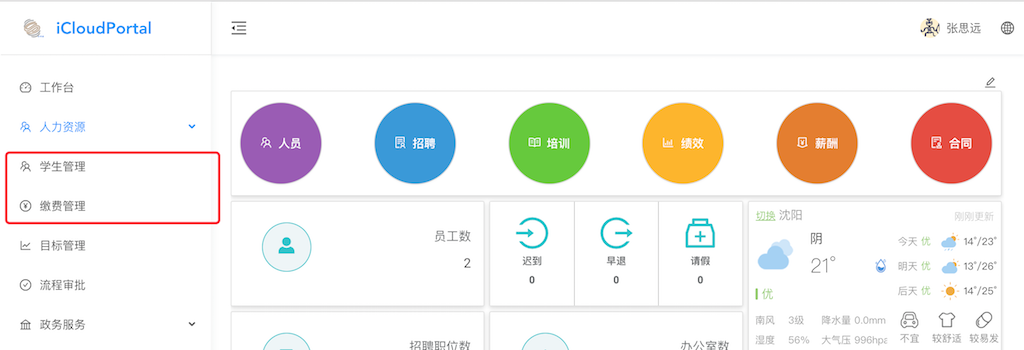
# 1 缴费管理
点击缴费管理按钮,进入缴费管理界面,初次使用时,这里没有任何缴费类型,需要我们添加。
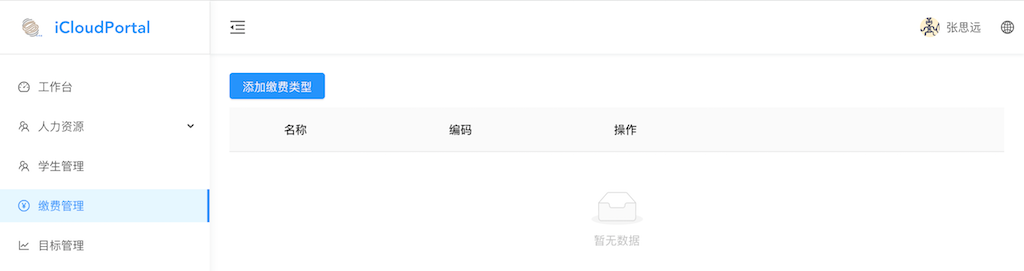
# 1.1 添加缴费类型
点击添加缴费类型按钮,在弹出的页面可以看到我们已经设计了一个不可编辑的通用模板“教育缴费”,其中涵盖了学费、交通费、餐费3个项目,如果需求和这个差不多,可以直接使用这个模板。

如果不使用初始模板的话,可以点击自定义缴费类型按钮,在弹出的界面填写自定义缴费类型的名称和编码,点击保存,自定义完成。

自定义的缴费类型可编辑、删除。
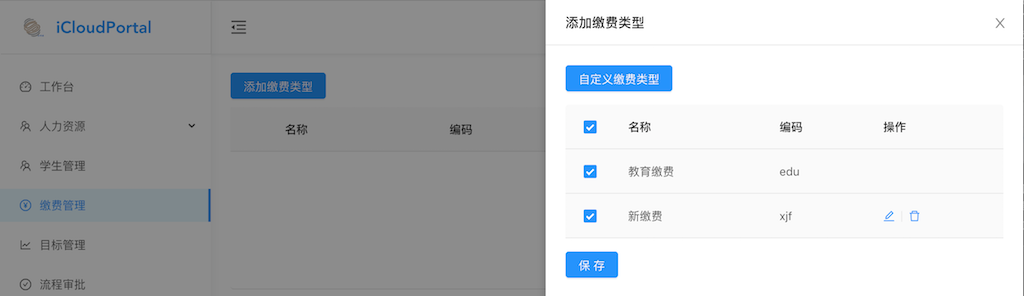
勾选想添加的缴费类型(可多选),点击保存,添加完成。 添加过的缴费类型不可重复添加,如下图,再次点击添加缴费类型时,已经添加过的缴费类型将不再显示。
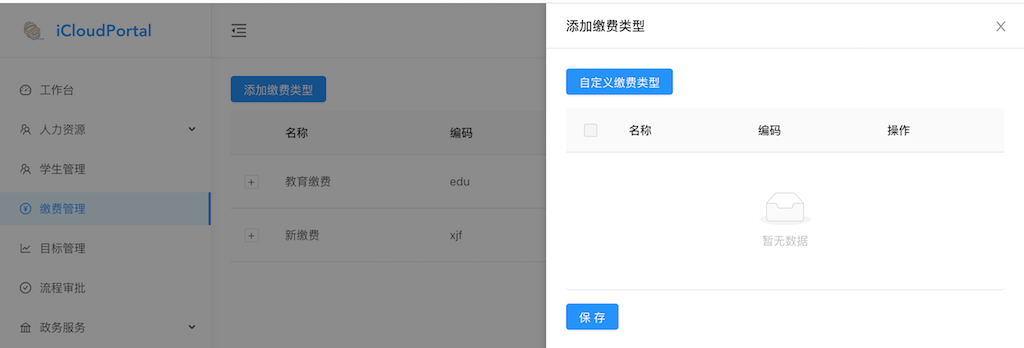
添加完成后,如下图,我们可以看到缴费类型有3个操作按钮:项目设置、支付设置、删除按钮。
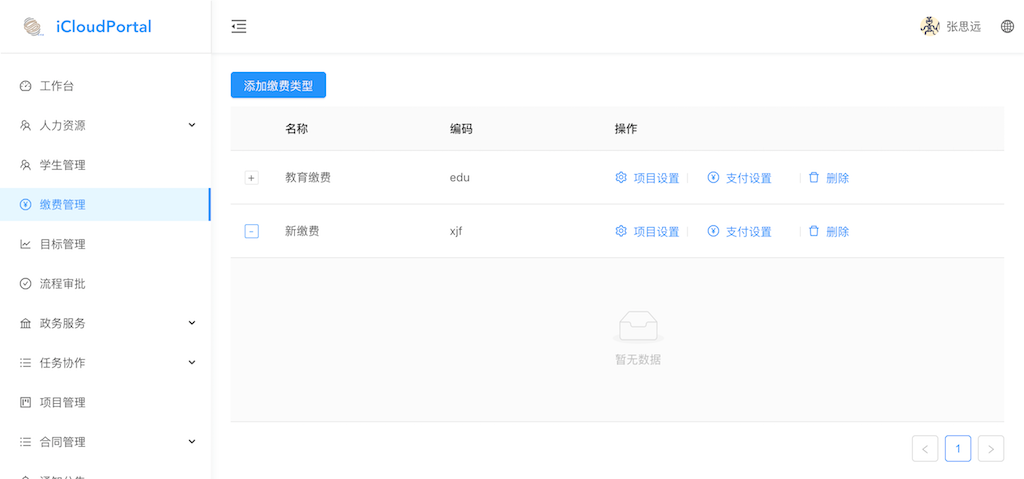
点击左侧的加号按钮,可以展开缴费类型,因项目未配置,所以显示暂无数据。
# 1.2 项目设置
点击项目设置按钮,在弹出的界面我们可以看到,教育缴费是预设置了3个项目,可以编辑、删除,也可以点击添加项目按钮新建项目。新建的缴费类型则没有预设置的项目,需要按照自身的需求添加项目。
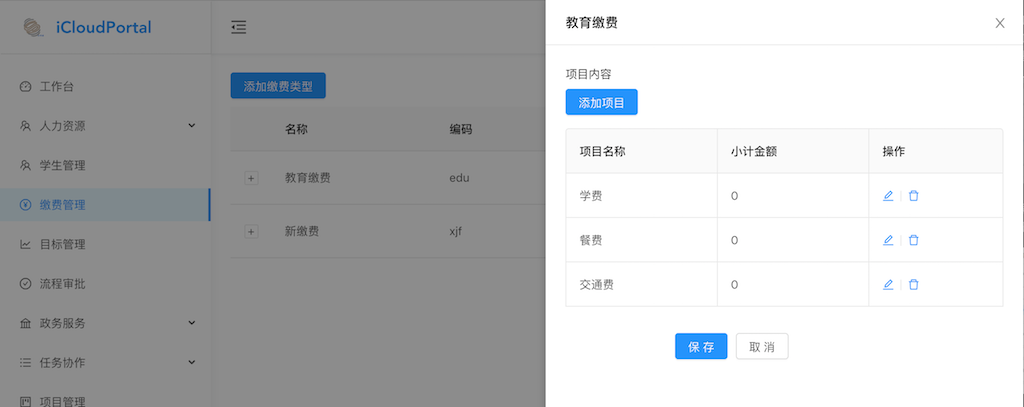

点击添加项目按钮,在弹出的界面添加项目名称、编码等信息,点击保存即可。

如上图,计算规则选固定金额,则该项目的费用为:固定金额*数量。这也是我们最常用的一种形式。 如下图,计算规则选择百分比的话,方便一些涉及到打折类收费的计算,但通过固定金额亦可以实现,所以不是很常用。
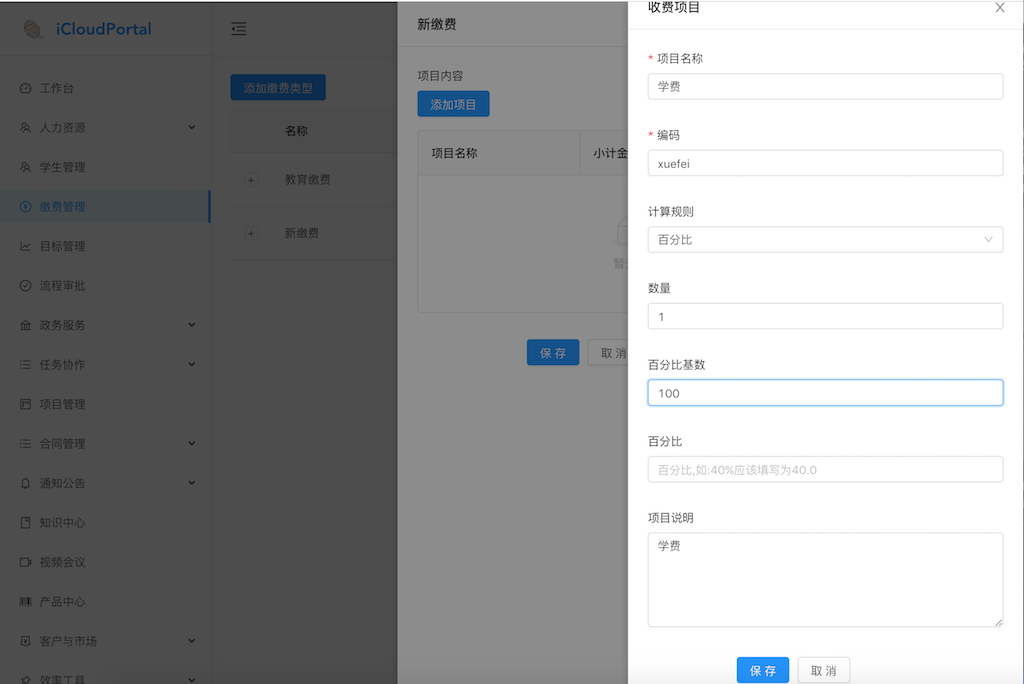
如下图,计算规则选择JS表达式的话,则是提供给了解编程的用户进行计算的方法。
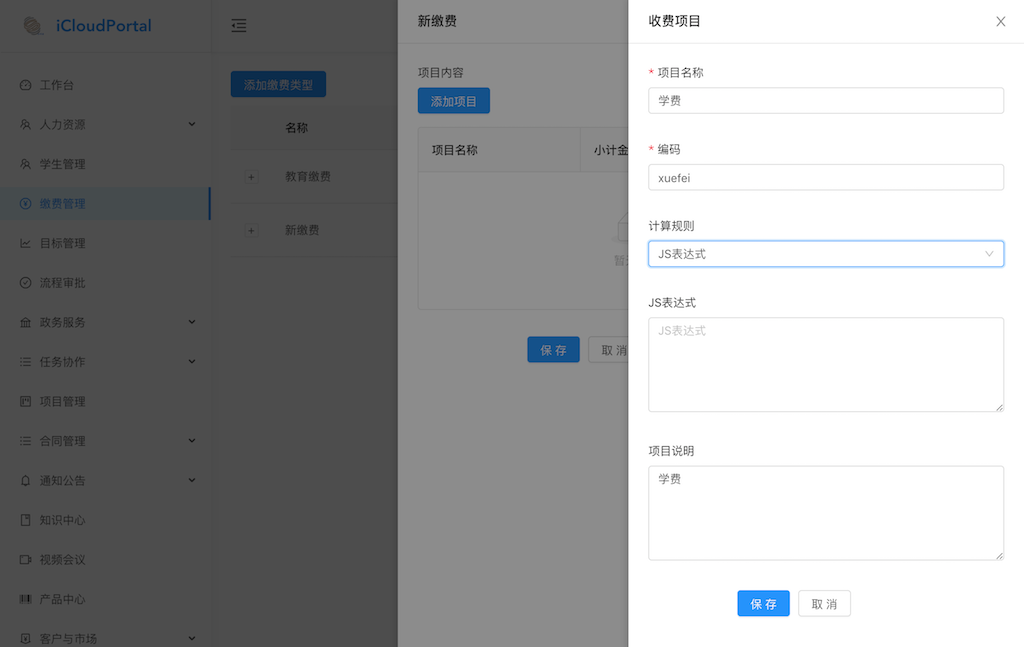
项目全部添加完成后,点击保存即可,可以看到缴费类型展开中有。
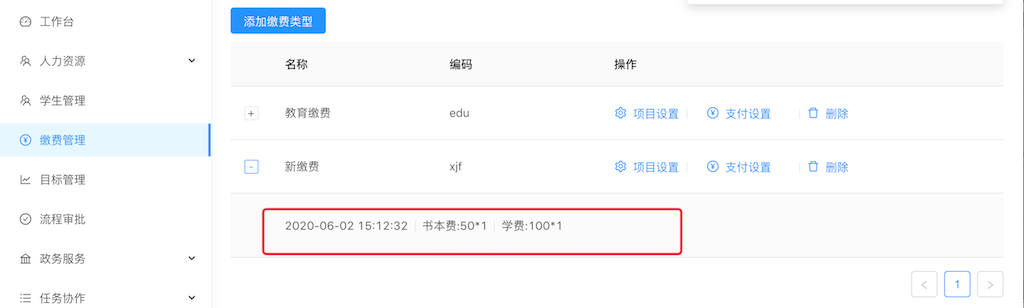
# 1.3 支付设置
点击支付设置按钮,输入收费方小程序公众平台设置中的对应编码,点击保存。
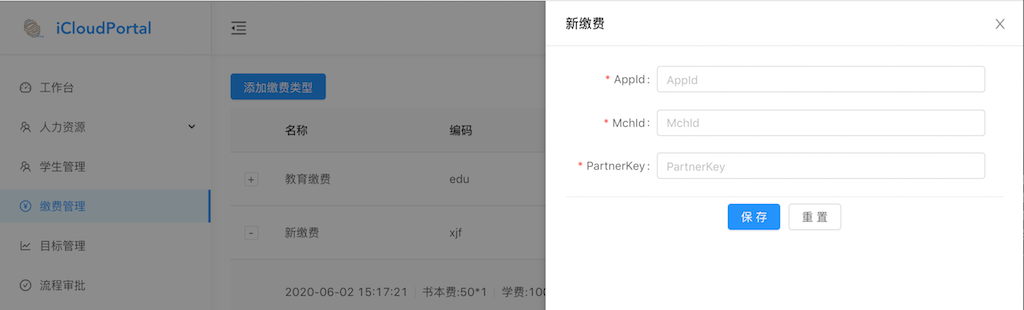
支付设置目前只支持微信支付,在后续的版本中,我们会逐步添加新的支付设置类型。
# 2 学生管理
在缴费类型都添加完成后,点击学生管理页面,可以给学生发账单了。新建的组织,并没有学生,所以需要我们先添加学生。
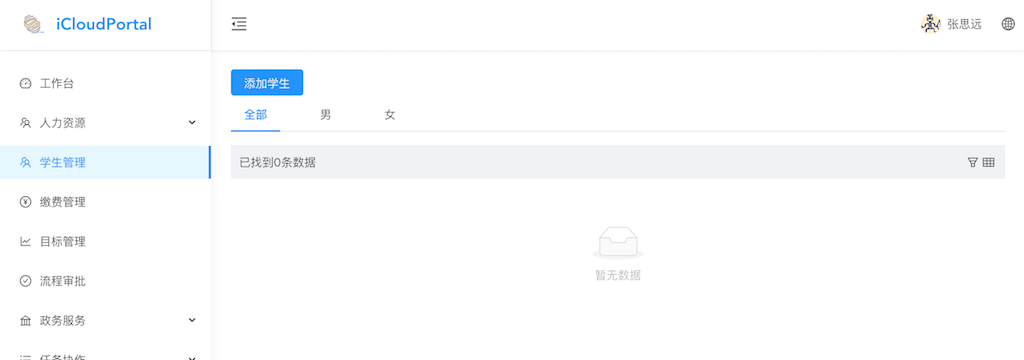
# 2.1 添加学生
点击添加学生按钮,在基本信息中添加学生的各项基本信息,在家庭信息中添加学生相关的家庭信息。点击保存,添加学生完成。 注:基本信息和家庭信息需分别点击保存。



学生添加完成后,在学生管理界面就可以进行其他操作,如下图:
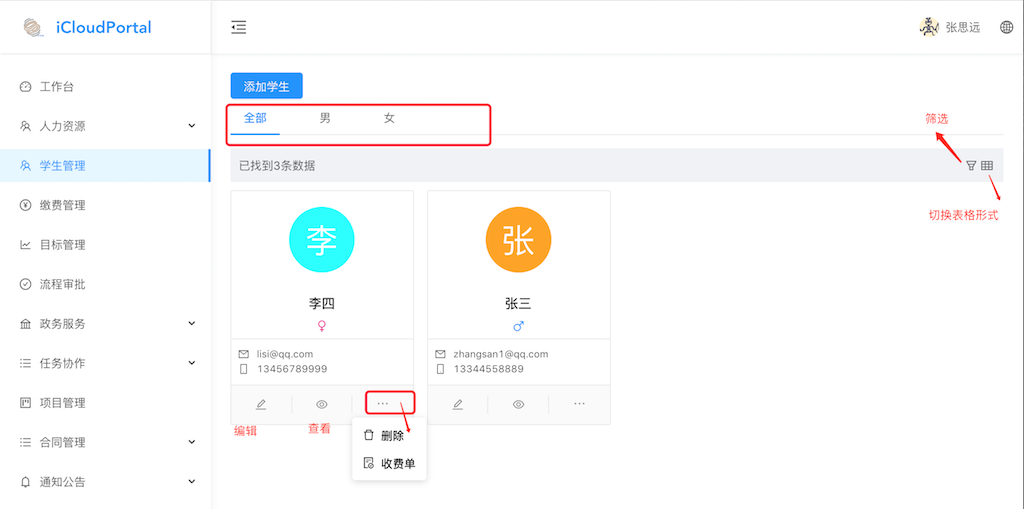
点击上方“男、女”选项可以按性别筛选学生。
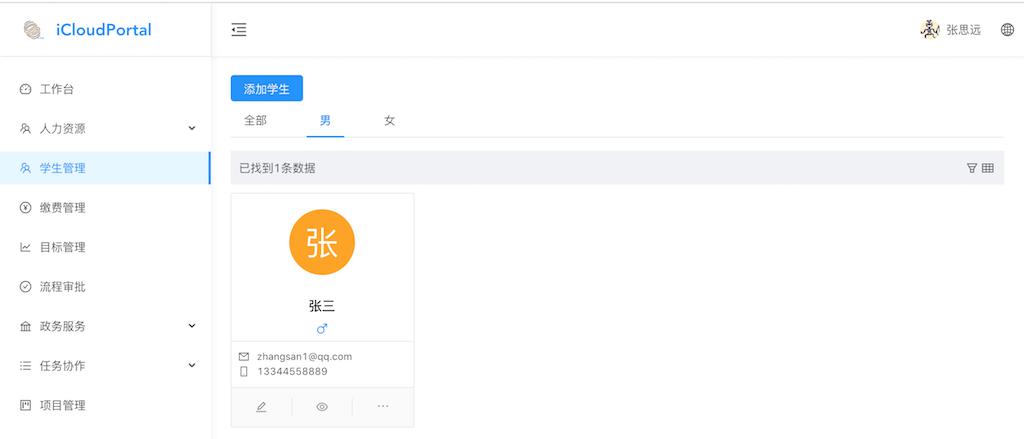
点击右侧筛选按钮,可以按照学生姓名、创建日期等信息筛选学生。
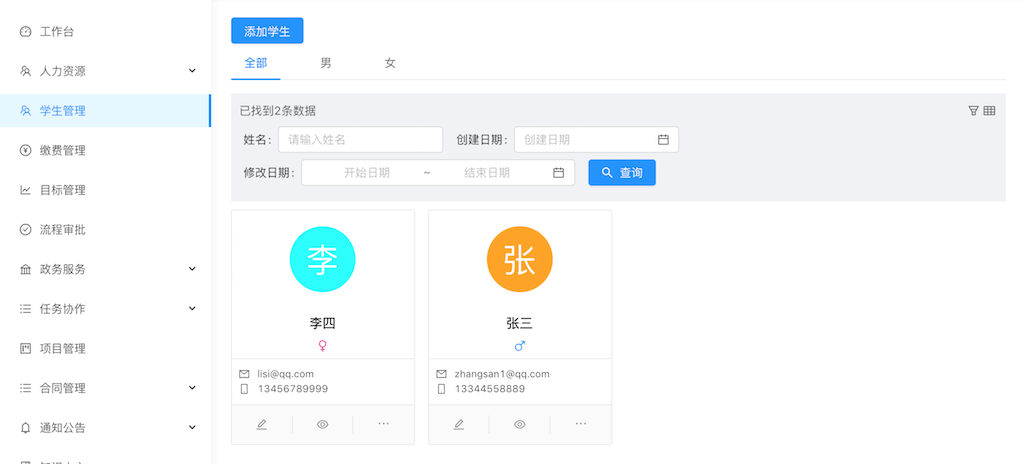
点击右侧切换表格形式按钮,切换到表格展示形式,再次点击切换回卡片展示形式。
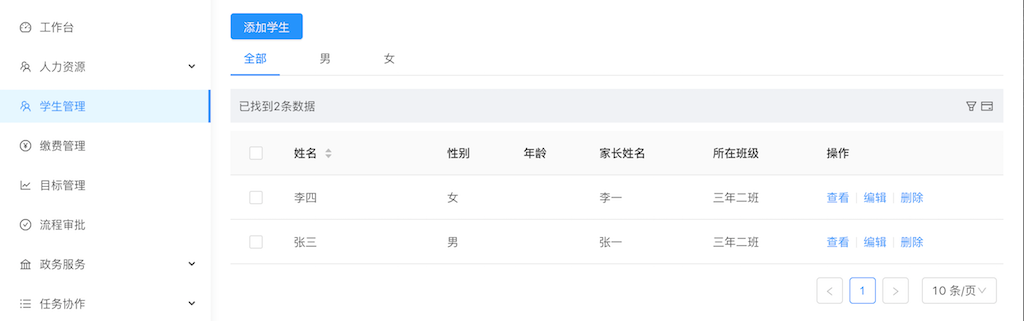
点击学生卡片下方编辑、查看按钮,可以查看、编辑学生信息。
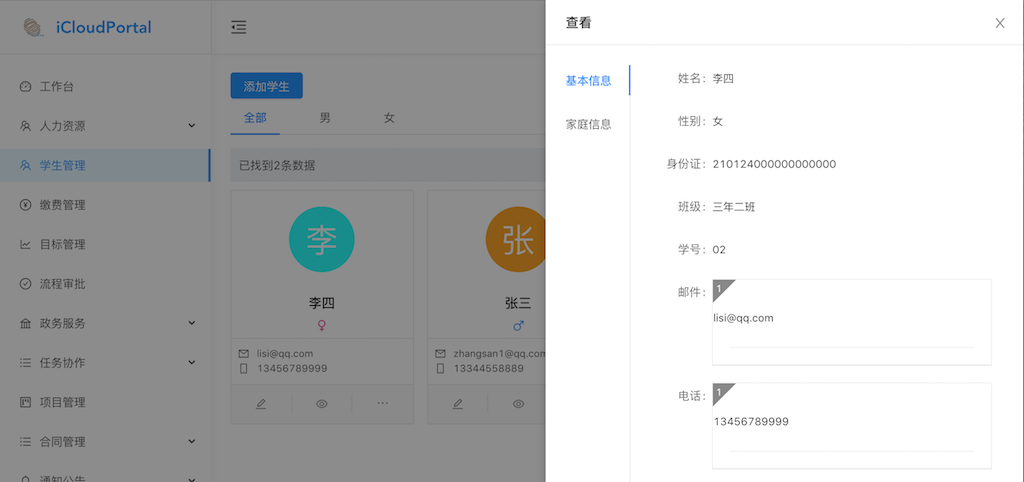
点击学生卡片右下角按钮,点击删除按钮可删除学生,点击收费单按钮,即可跳转到收费单界面,为学生创建收费单。
# 2.2 收费单
点击学生卡片右下角按钮,点击收费单按钮,即可跳转到该学生收费单界面,在收费单一览界面,可以为学生配置收费单。在账单一览界面,可以查看学生的账单详情。
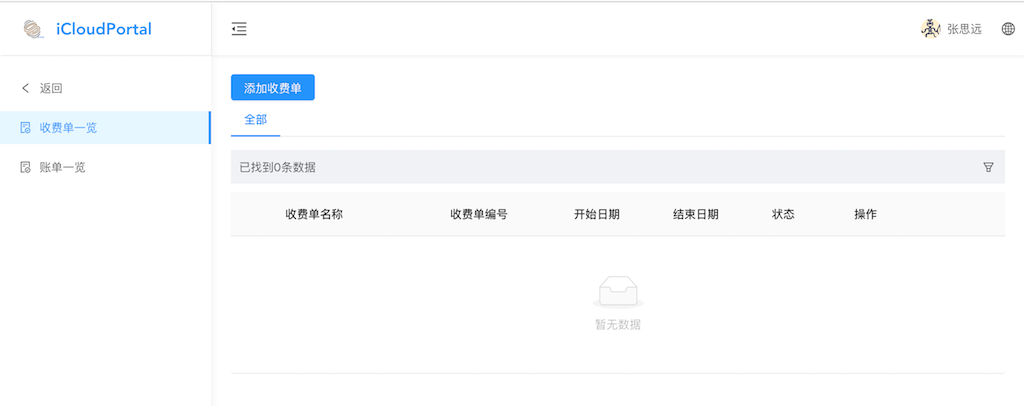
# 2.2.1 收费单一览
点击添加收费单按钮,填写收费单的相关信息,其中标记"*"的为必填项。
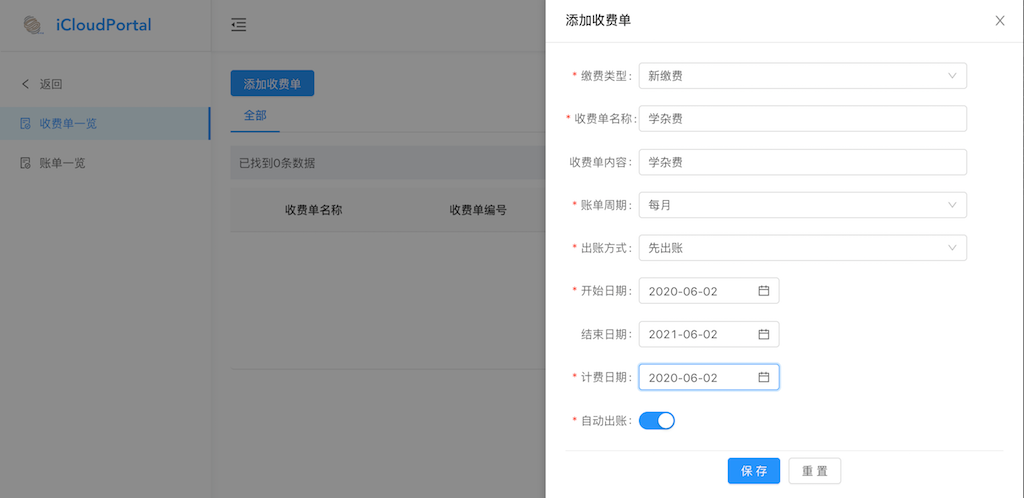
缴费类型为之前添加的所有缴费类型中选择一种。

账单周期共提供了4中方式,根据不同的需求,选择对应的账单周期。
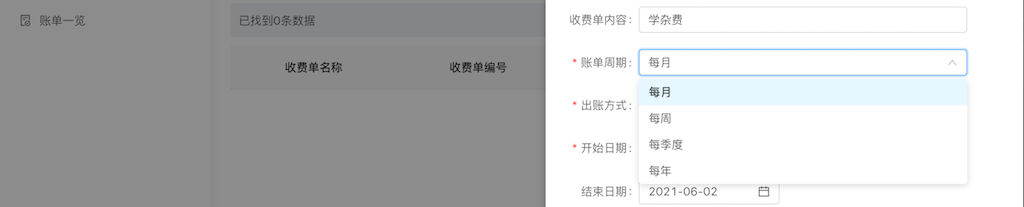
出账方式为先出账和后出账2中形式,即先交费或后交费。

自动出账勾选后会按照计费日期和出账周期,到了日期后会自动出账单。
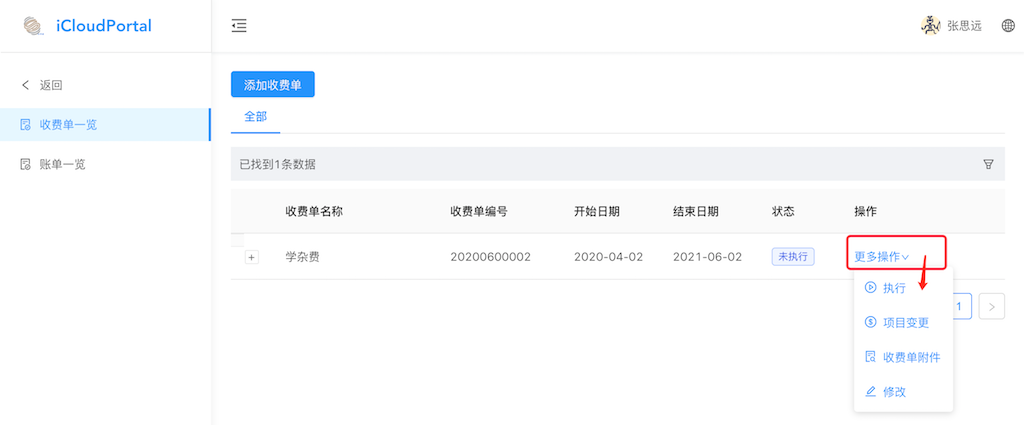
点击更多操作中的项目变更按钮,可以修改缴费类型中的项目配置。
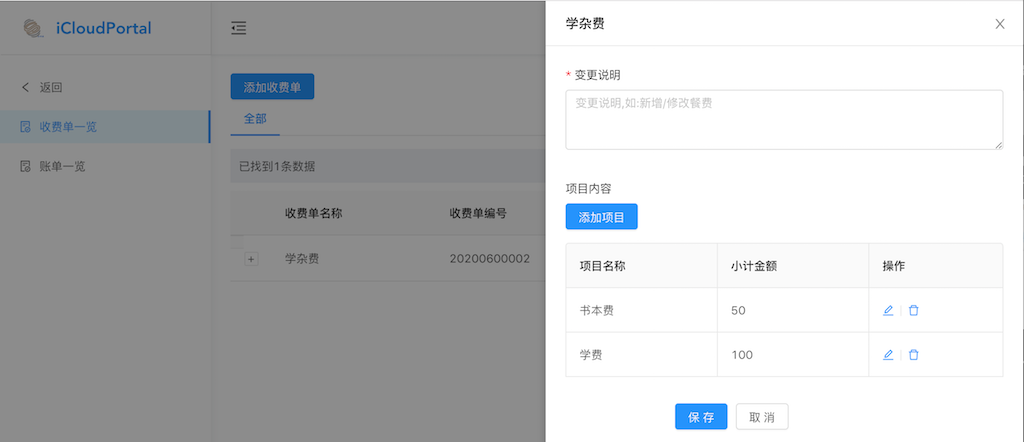
点击收费单附件按钮,可以在弹出的界面上传附件。
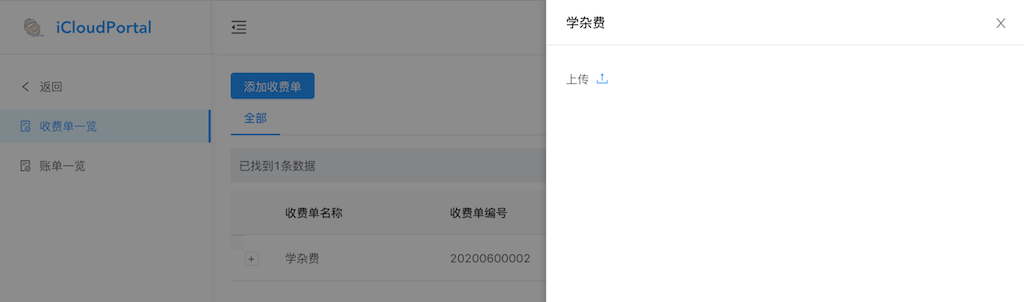
点击修改按钮,可以修改收费单的内容。点击执行按钮,收费单开始生效,在到达设定的日期时,会自动生成账单,这是我们可以去账单一览查看、操作。
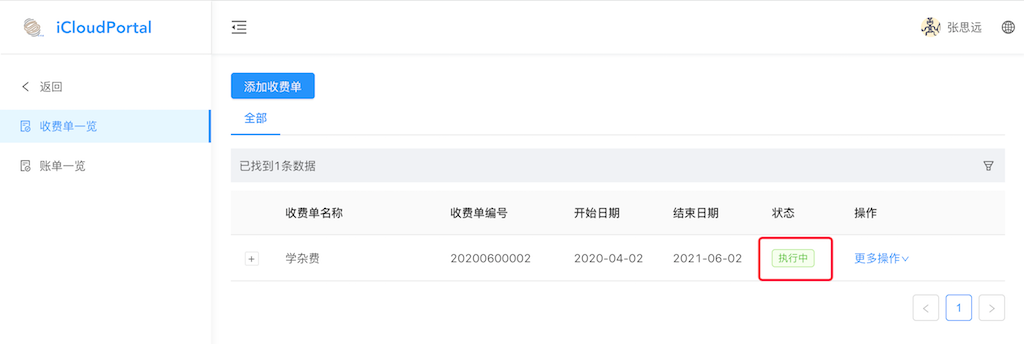
注:收费单执行后,不可以修改收费单,需暂停执行才可修改收费单,修改后的收费单再执行,会在下一次生成账单时生效。
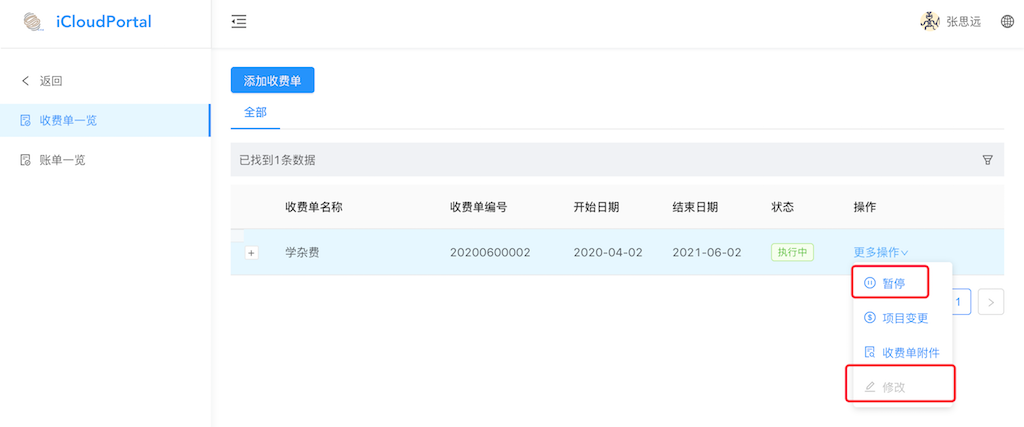
在收费单一览中,我们可以设置多个周期性、一次性的账单。点击右侧的筛选按钮可以根据收费单名称、编号来查找对应的收费单
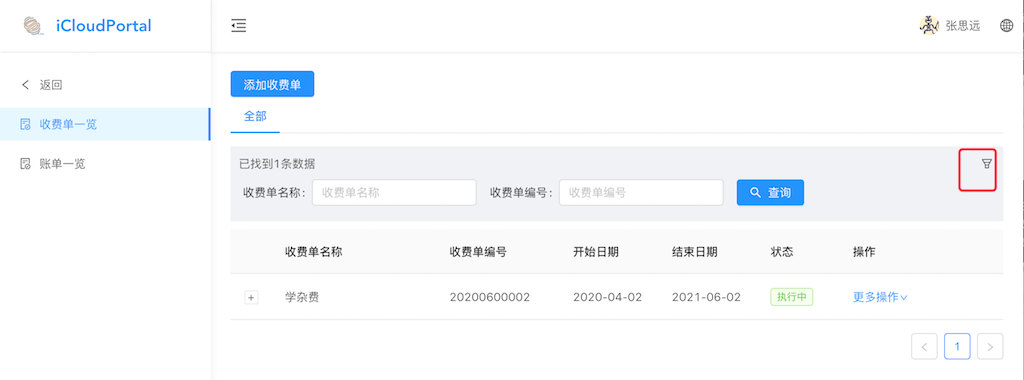
# 2.2.2 账单一览
点击账单一览按钮,进入账单一览页面,这里已经有了一个生成的账单了。 点击右侧的筛选按钮,可以根据账单号来查询对应的账单。
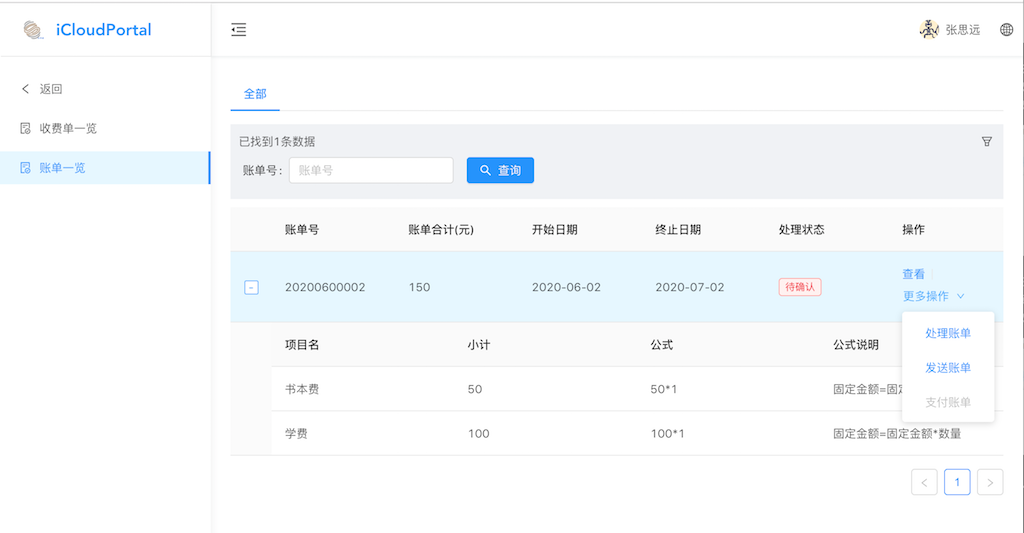
点击查看按钮可以查看账单的详细信息。
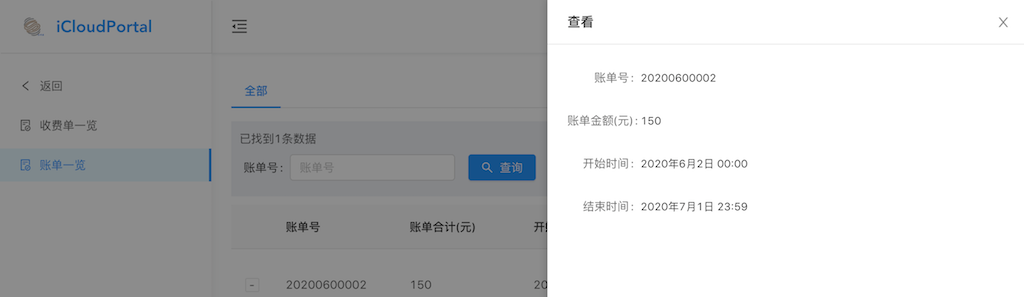
点击更多操作中的处理账单可以修改账单中的项目配置。
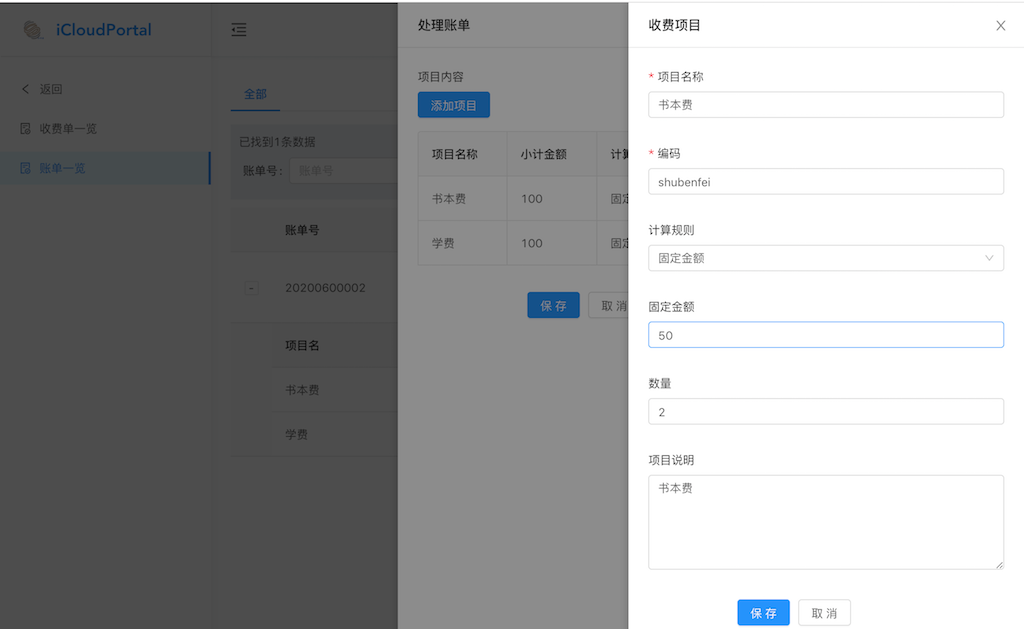
确认账单无误后,点击发送账单,将账单发送至缴费者那边。 注:发送后无法修改账单。

如缴费者在现场,可点击支付账单按钮,缴费者通过微信扫码缴费。

